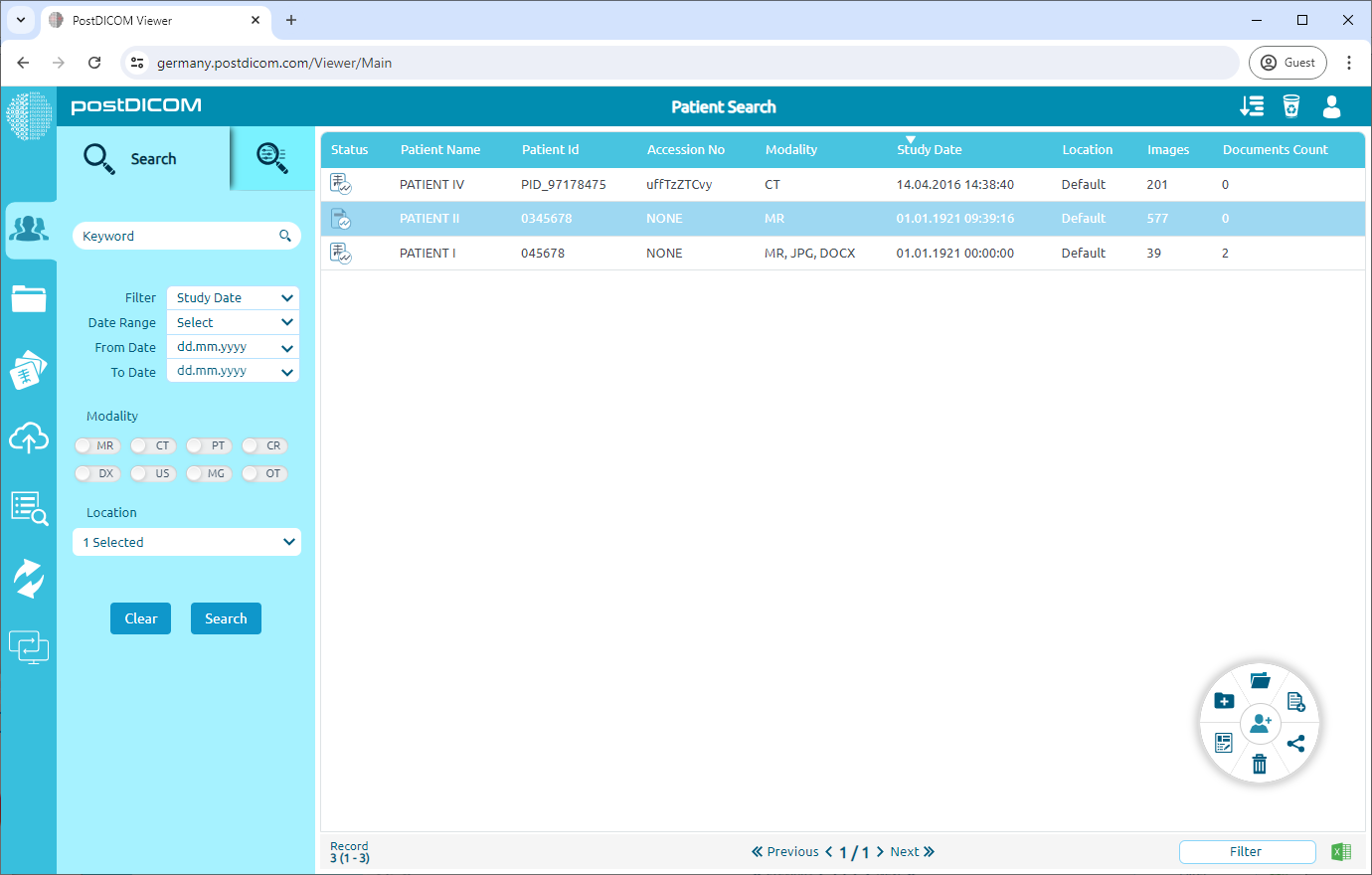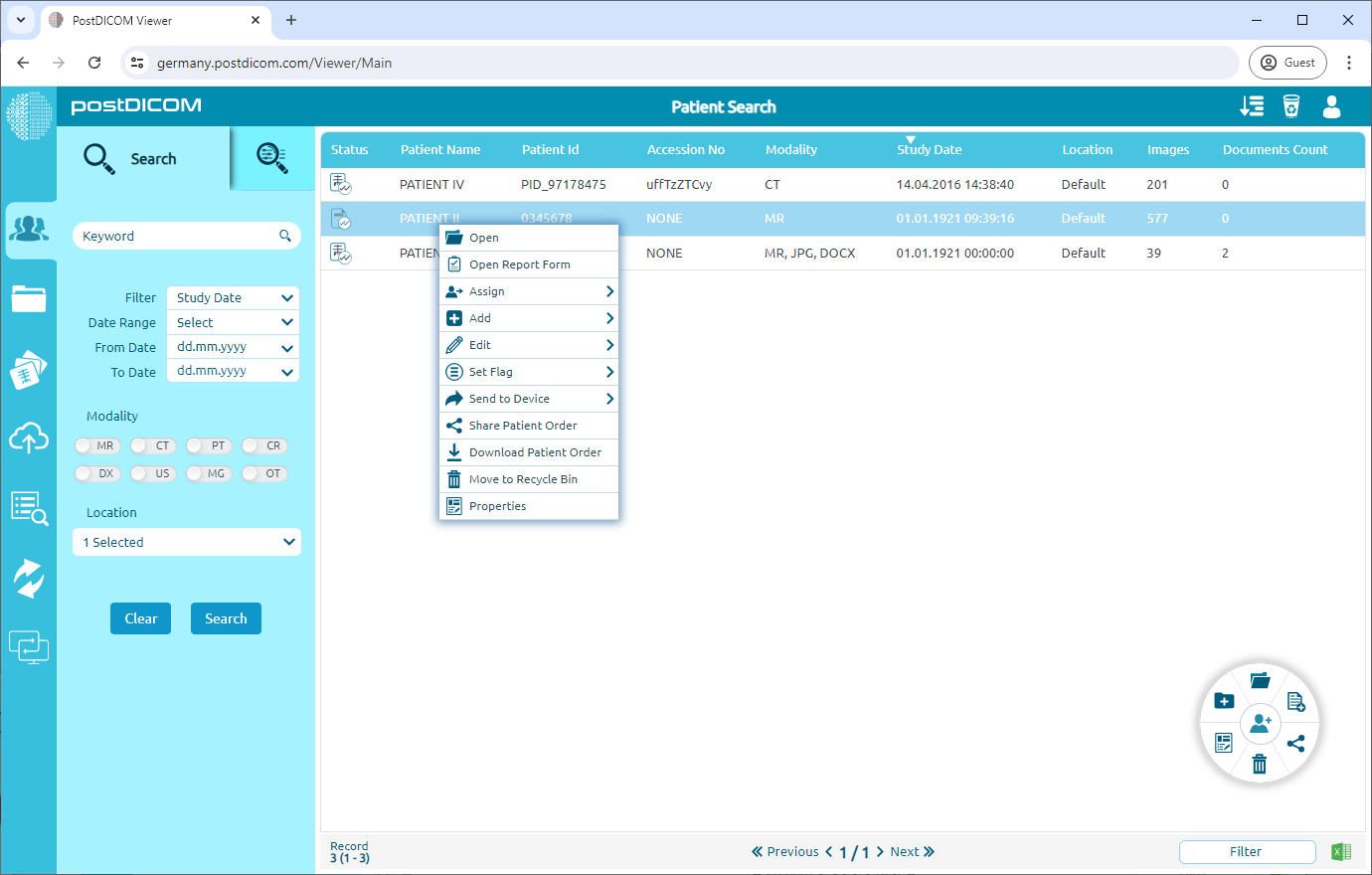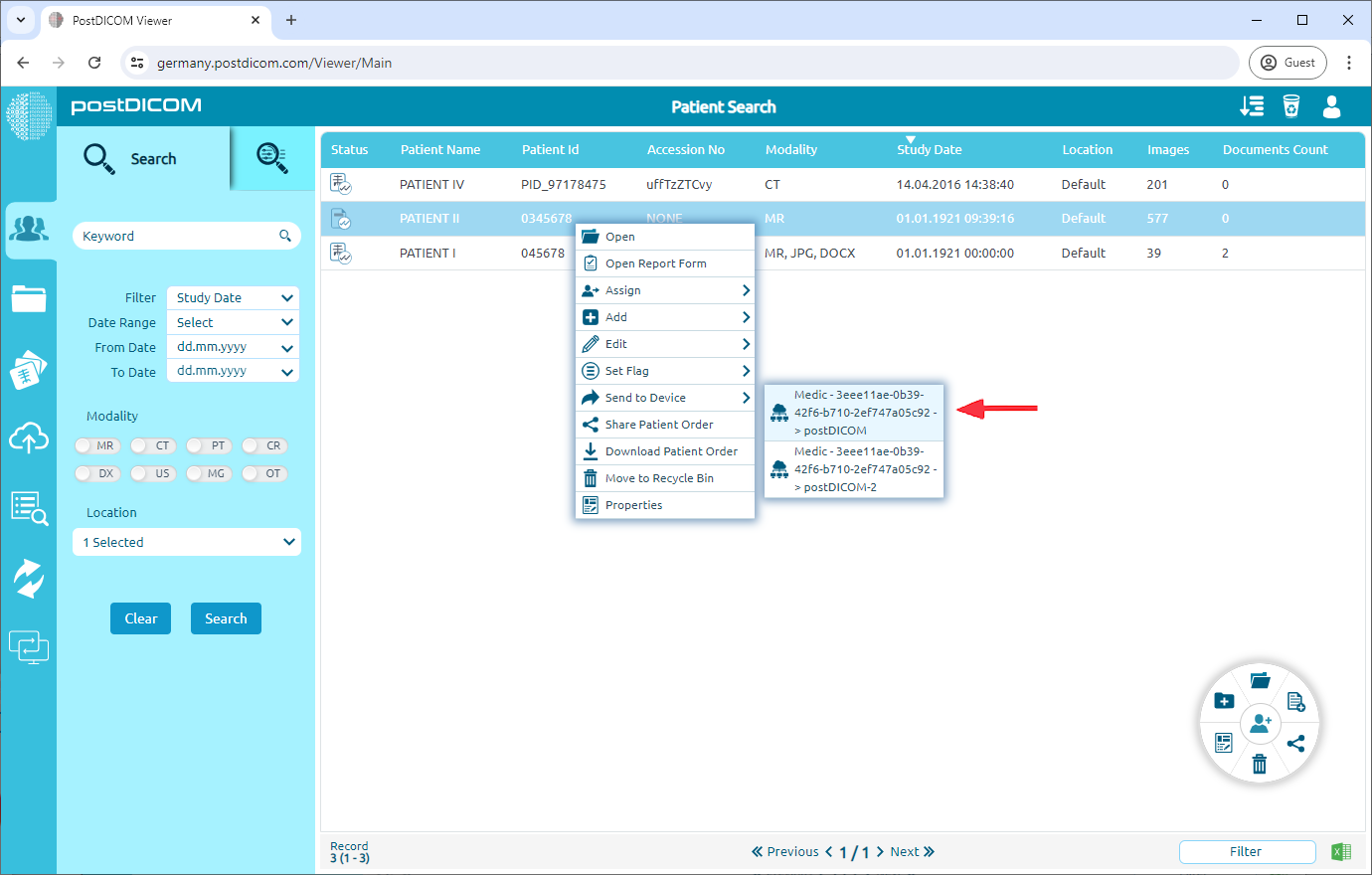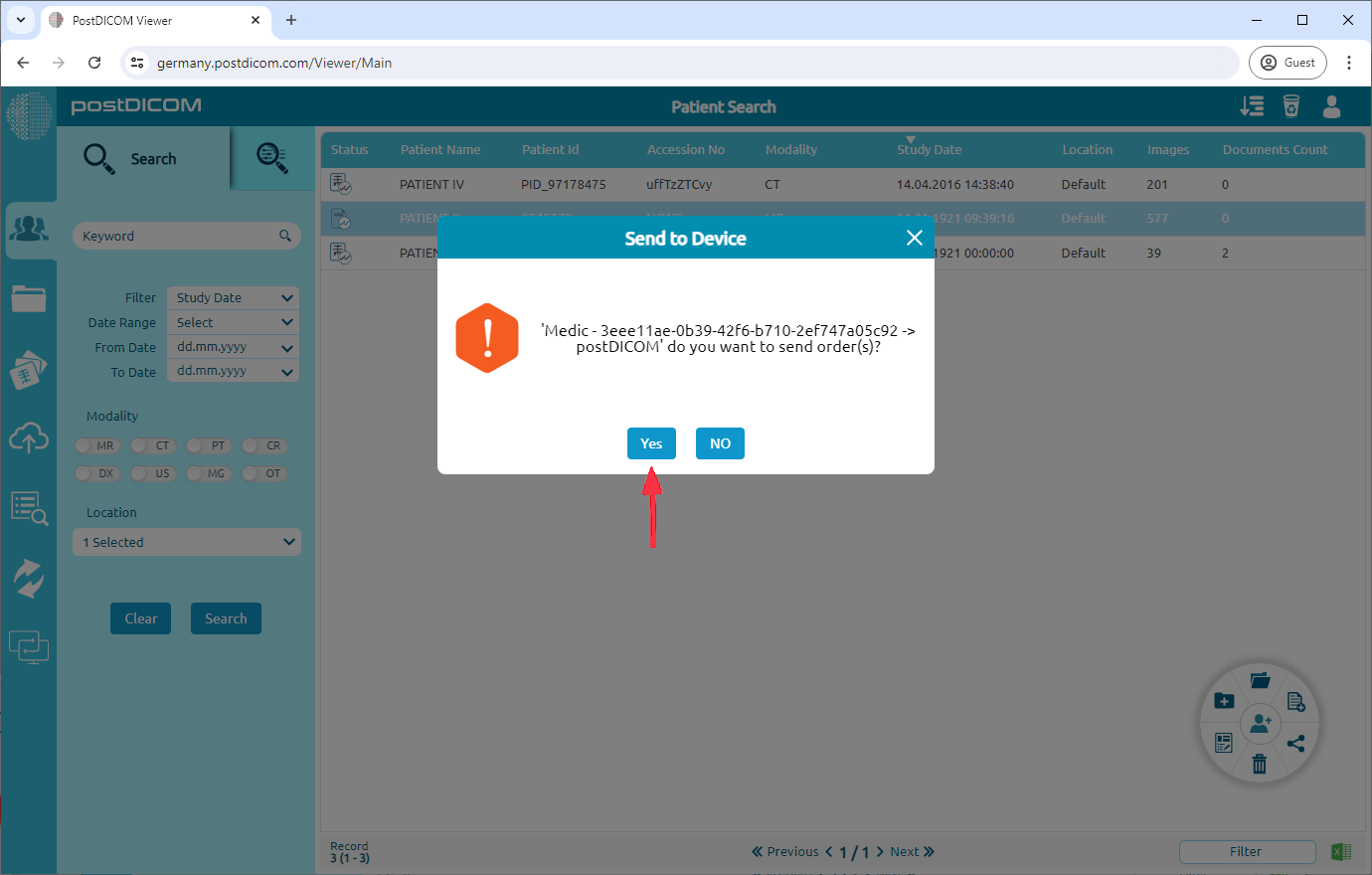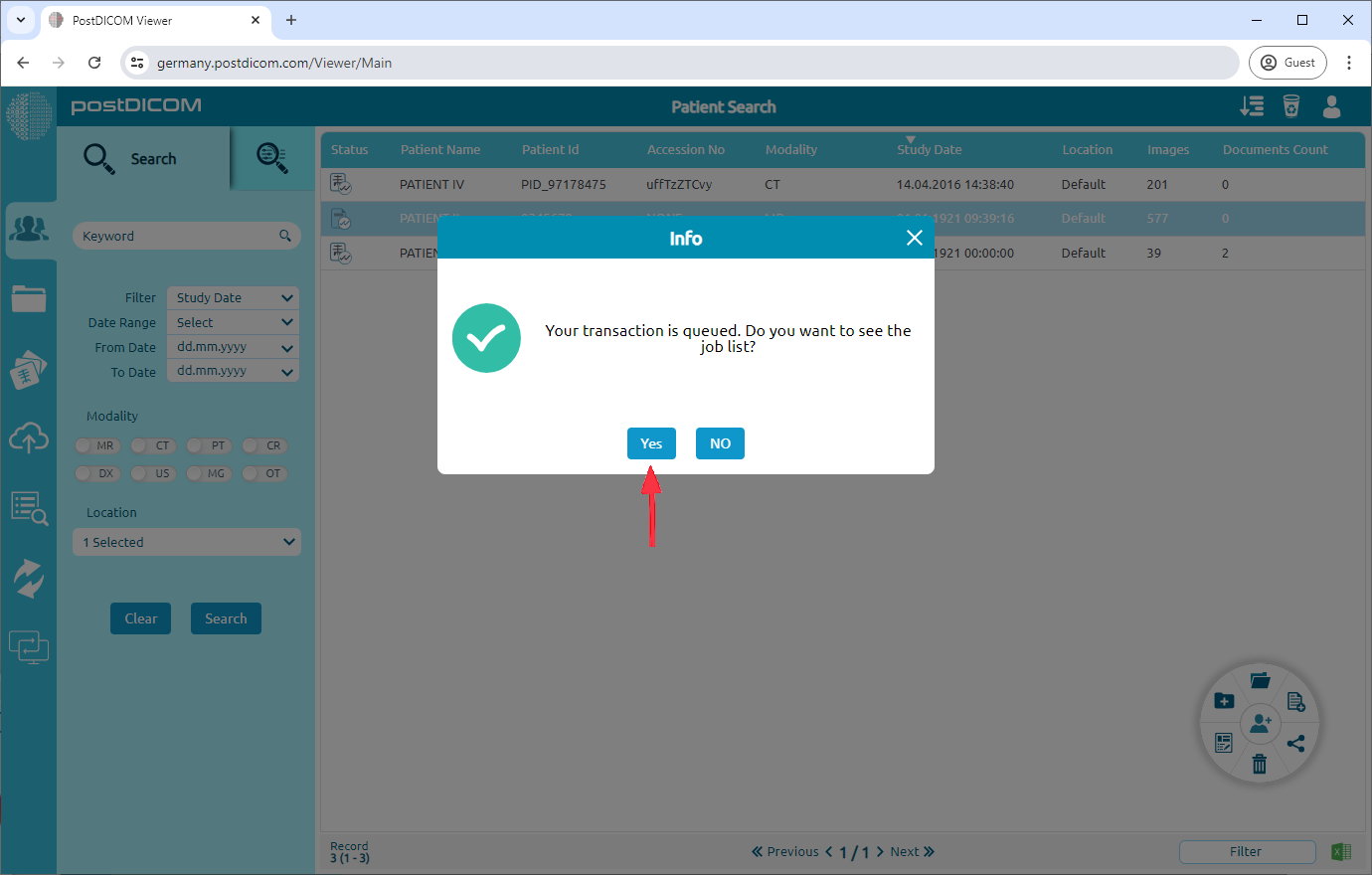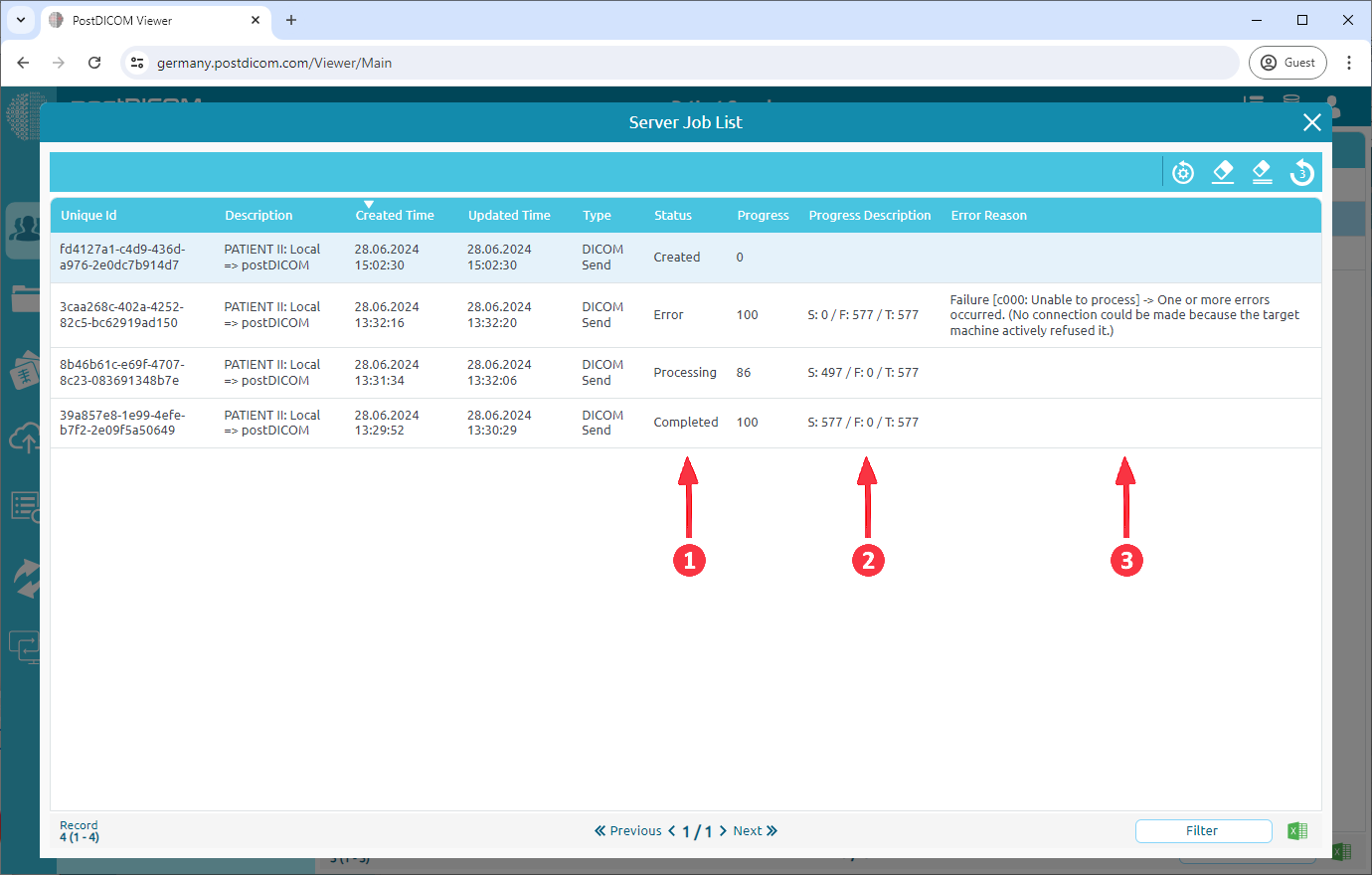Velg pasientbestillingen eller bestillingene du vil sende til et annet PACS-system eller DICOM-arbeidsstasjon. Du kan bruke Skift- og Ctrl-tastene til å velge flere pasientbestillinger.
Høyreklikk på pasientbestillingen (e) du vil sende.
Hold musen over «Send til enhet. «En liste over tilgjengelige MediCs-enheter vises. Velg den spesifikke enheten du har tenkt å sende bestillingen (e) til.
En bekreftelsesmeldingsboks vises. Klikk «Ja» for å bekrefte at du vil sende den valgte bestillingen (e).
En informasjonsmeldingsboks vises, som indikerer at transaksjonen din har stått i kø. Hvis du vil se jobblisten, klikker du på «Ja. «
Serverjobblisten vises. Her kan du overvåke statusen til jobbene dine under «Status» -kolonnen (f.eks. Feil, Behandling, Fullført). I tillegg bruker kolonnen «Fremdriftsbeskrivelse» bokstavene S/F/T for å gi ytterligere detaljer:
S: Tallet ved siden av «S» angir antall bilder som er vellykket overført.
F: Tallet ved siden av «F» representerer det totale antallet bilder som ikke ble sendt.
T: Tallet ved siden av «T» viser det totale antallet bilder som er beregnet for overføring til PACS-systemet eller DICOM-arbeidsstasjonen.
Hvis det oppstod en feil, kan du se årsaken til feilen under.